罗技鼠标键盘故障
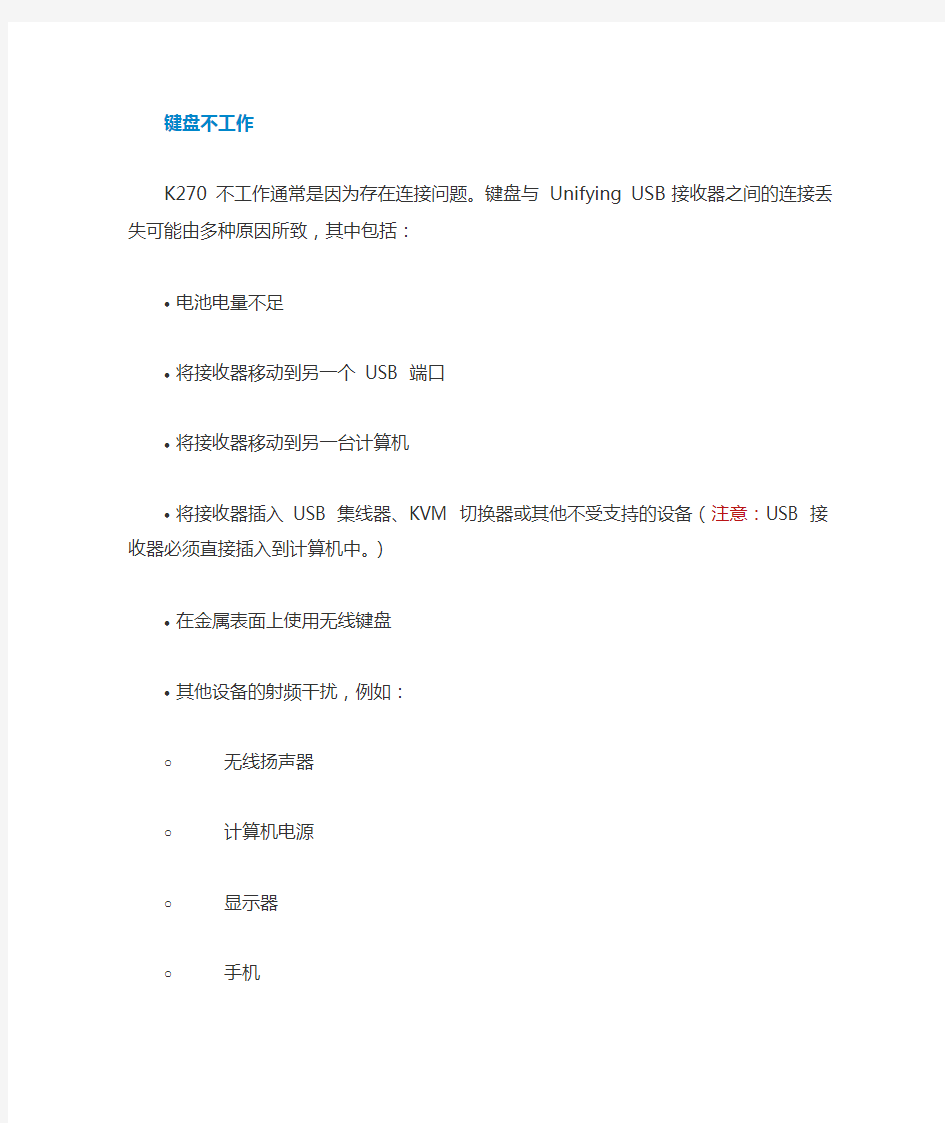

键盘不工作
K270 不工作通常是因为存在连接问题。键盘与Unifying USB 接收器之间的连接丢失可能由多种原因所致,其中包括:
?电池电量不足
?将接收器移动到另一个USB 端口
?将接收器移动到另一台计算机
?将接收器插入USB 集线器、KVM 切换器或其他不受支持的设备(注意:USB 接收器必须直接插入到计算机中。)
?在金属表面上使用无线键盘
?其他设备的射频干扰,例如:
o无线扬声器
o计算机电源
o显示器
o手机
o车库门遥控开关
重新连接键盘之前的注意事项:
1. 尝试排除可能影响键盘的潜在问题源,包括上面列出的设备。
2. 确保键盘中已装入新电池。(有关电池安装说明,请参阅知识库文章25404)
3. 检查键盘是否已开启。(有关开启和关闭键盘的说明,请参阅知识库文章25411)
4. 确保已将接收器稳固地直接插入到计算机上正常工作的USB 端口中。
5. 打开计算机。
重新连接键盘:
1. 从K270 下载页面下载适当版本的Logitech SetPoint Mouse and Keyboard 软
件。
2. 启动Logitech Unifying 软件:
o Windows:开始> 所有程序> Logitech > Unifying > Logitech Unifying Software
o Macintosh:应用程序/ 实用程序/ Logitech Unifying Software
3. 单击Welcome(欢迎)屏幕底部的Next(下一步)
4. 按照屏幕中的指示关闭键盘,然后再开启。
鼠标不工作
如果鼠标不工作,很可能是由于连接丢失。鼠标与USB 接收器之间的连接丢失可能由多种原因所致,其中包括:
?电池电量不足
?将接收器移动到另一个USB 端口。
?将USB 接收器移动到另一台计算机。
?将接收器插入USB 集线器或其他不受支持的设备,如KVM 切换器(注意:USB 接收器必须直接插入到您的计算机中。)
?在金属表面上使用无线鼠标。
?其他设备的射频(RF) 干扰,例如:
o无线扬声器
o计算机电源
o显示器
o手机
o车库门遥控开关
在连接M185 之前:
1. 请解决或排除上述潜在问题。
2. 打开计算机。
3. 给鼠标装上新电池。有关鼠标电池更换的说明,请参阅知识库文章。
4. 开启鼠标。
。
重新连接M185
1. 从M185 下载页面下载适当版本的Logitech SetPoint 鼠标和键盘软件。
2. 同时按下Windows 键和向上键以运行。
3. 键入C:\Program Files\Logitech\SetPointP\ConnectUtility.exe,然后按下Enter。
4. 按照屏幕中的指示关闭鼠标,然后再开启。
5. 在检测到您的鼠标后,将显示如下所示的确认消息。单击Yes(是),然后单击Next
(下一步)。
6. 单击Finish(完成)退出Logitech Unifying 软件。现在鼠标应已连接。
如果尝试数次后此解决方法仍未奏效,请重启计算机,并再次尝试重新连接。
鼠标经常停止工作
如果鼠标经常停止工作,使您不得不频繁连接鼠标和USB 接收器,请尝试以下操作:?使其他电气设备与USB 接收器保持至少8 英寸(20 cm) 的距离
?移动鼠标使其靠近USB 接收器
?将接收器移动到计算机的其他USB 端口
5. 在检测到您的键盘后,将显示如下所示的确认消息,请单击Yes(是),然后单击Next
(下一步)。
6. 单击Finish(完成)退出Logitech Unifying 软件。键盘现在应已连接。
键盘经常停止工作
如果键盘经常停止工作,使您不得不频繁连接鼠标和USB 接收器,请尝试以下操作:
?使其他电气设备与USB 接收器保持至少8 英寸(20 cm) 的距离
?移动键盘使其更靠近USB 接收器
?将接收器移动到计算机的其他USB 端口
罗技产品介绍
罗技产品介绍 罗技主产品分为七大类,包括鼠标、键盘、游戏外设、笔记本电脑周边产品、平板电脑配件、网络摄像头和耳机、音频。 鼠标 一、鼠标的特点及其作业平台 1.鼠标的特点: ●Dark field无界激光技术(可在至少四毫米厚的透明玻璃和涂漆的桌 子表面使用) ●Unifying优联接收器(小巧的驻留接收器可连接多达六个设备) ●无线 ●有线 ●激光 ●蓝牙 ●触控表面(即时、连贯、顺畅的网页滚动体验) ●高级2.4Ghz无线连接(这种技术即使在最繁忙的无线环境也可以有 效消除延迟遗漏) 2.作业平台: ●PC+MAC ●兼容Linux ●游戏外设 ●适合笔记本 3.鼠标型号 ●罗技任我行鼠标M905(Dark field无界激光技术、Unifying优联接 收器、疾速滚动) ●多点触控无线鼠标M600(触控表面、多手势浏览、Unifying优联接 收器) ●无线鼠标M525(Advanced Optical Tracking、更长的电池寿命、 Unifying优联接收器) ●无线鼠标M345(精准、细致入微的滚动控制、更长的电池寿命、 Unifying优联接收器) ●游戏鼠标G300(左右手通用设计、可编程按键、游戏外设) ●光电游戏鼠标G400(高清晰度光学传感器、可调节灵敏度、全速USB) ●无线鼠标M185(无线、Nano接收器、更长的电池寿命) ●游戏鼠标G100(Advanced Optical Tracking、可调节灵敏度、左 右手通用设计) ●无线鼠标M325(精准、细致入微的滚动控制、舒适握槽、Unifying 优联接收器) ●沙发鼠标M515(适用于布面、人手识别、疾速滚动) ●第二代无线鼠标M215(2.4Ghz无线连接、适合于笔记本电脑、无线)
不用鼠标怎么用键盘操作电脑
不用鼠标怎么用键盘操作电脑.有哪些快捷键? 快捷键大全 F1 显示当前程序或者windows的帮助内容。 F2 当你选中一个文件的话,这意味着“重命名” F3 当你在桌面上的时候是打开“查找:所有文件” 对话框 F10或ALT 激活当前程序的菜单栏 windows键或CTRL+ESC 打开开始菜单 CTRL+ALT+DELETE 在win9x中打开关闭程序对话框 DELETE 删除被选择的选择项目,如果是文件,将被放入回收站 SHIFT+DELETE 删除被选择的选择项目,如果是文件,将被直接删除而不是放入回收站CTRL+N 新建一个新的文件 CTRL+O 打开“打开文件”对话框 CTRL+P 打开“打印”对话框 CTRL+S 保存当前*(糙)*作的文件 CTRL+X 剪切被选择的项目到剪贴板 CTRL+INSERT 或CTRL+C 复制被选择的项目到剪贴板 SHIFT+INSERT 或CTRL+V 粘贴剪贴板中的内容到当前位置 ALT+BACKSPACE 或CTRL+Z 撤销上一步的*(糙)*作 ALT+SHIFT+BACKSPACE 重做上一步被撤销的*(糙)*作 Windows键+M 最小化所有被打开的窗口。 Windows键+CTRL+M 重新将恢复上一项*(糙)*作前窗口的大小和位置 Windows键+E 打开资源管理器 Windows键+F 打开“查找:所有文件”对话框 Windows键+R 打开“运行”对话框 Windows键+BREAK 打开“系统属性”对话框 Windows键+CTRL+F 打开“查找:计算机”对话框 SHIFT+F10或鼠标右击打开当前活动项目的快捷菜单 SHIFT 在放入CD的时候按下不放,可以跳过自动播放CD。在打开word的时候按下不放,可以跳过自启动的宏 ALT+F4 关闭当前应用程序 ALT+SPACEBAR 打开程序最左上角的菜单 ALT+TAB 切换当前程序 ALT+ESC 切换当前程序 ALT+ENTER 将windows下运行的MSDOS窗口在窗口和全屏幕状态间切换 PRINT SCREEN 将当前屏幕以图象方式拷贝到剪贴板 ALT+PRINT SCREEN 将当前活动程序窗口以图象方式拷贝到剪贴板 CTRL+F4 关闭当前应用程序中的当前文本(如word中) CTRL+F6 切换到当前应用程序中的下一个文本(加shift 可以跳到前一个窗口) 在IE中: ALT+RIGHT ARROW 显示前一页(前进键) ALT+LEFT ARROW 显示后一页(后退键)
键盘鼠标术语专业解析
键鼠产品专业术语全面解析 前言:键盘鼠标是大家每天接触最多的电脑配件之一,作为最主要的输入工具,键鼠早已是每部电脑不可或缺的一部分。另外,还有为数不少的外设爱好者,喜欢各种精美的键鼠,常常活跃在外设论坛。于是,我们经常听到DPI、FPS等等关于键鼠的术语,到底它们代表什么意思呢?今天我们就一起来次大充电吧! 一、各类鼠标引擎工作原理 传统光学鼠标的工作原理 传统光学鼠标工作原理示意图
光学跟踪引擎部分横界面示意图 光学鼠标主要由四部分的核心组件构成,分别是发光二极管、透镜组件、光学引擎(Optical Engine)以及控制芯片组成。 光学鼠标通过底部的LED灯,灯光以30度角射向桌面,照射出粗糙的表面所产生的阴影,然后再通过平面的折射透过另外一块透镜反馈到传感器上。 什么是激光鼠标? 学过物理学的朋友都知道,光具有波粒二象性,干涉和衍射特性就是激光鼠标产生的灵感和起源。激光鼠标其实也是光电鼠标,只不过是用激光代替了普通的LED光.好处是可以通过更多的表面,因为激光是Coherent Light(相干光),几乎单一的波长,即使经过长距离的传播依然能保持其强度和波形;而LED光则是Incoherent Light(非相干光)。 激光鼠标传感器获得影像的过程是根据,激光照射在物体表面所产生的干涉条纹而形成的光斑点反射到传感器上获得的,而传统的光学鼠标是通过照射粗糙的表面所产生的阴影来获得。因此激光能对表面的图像产生更大的反差,从而使得“CMOS成像传感器”得到的图像更容易辨别,提高鼠标的定位精准性。
罗技“DARK FIELD FIELD””无界激光引擎 罗技“DARK FIELD”无界激光引擎 罗技Darkfield无界技术采用暗视野显微来探测表面上的微观颗粒和微小的划痕,而不是追踪表面本身。与我们的眼睛能够看清夜晚的天空一样,鼠标的传感器将洁净的玻璃视为有着许多亮点的黑色背景,而这些亮点就是灰尘。然后,传感器能够通过这些点的运动精确追踪鼠标的移动。(《真正征服玻璃!罗技09新旗舰鼠标视频评测》) 微软蓝影引擎的技术原理:
鼠标的键盘使用方法
就可以用数字键盘控制了.1,2,3,6,9,8,7,4八个数字键是鼠标的(八个)方向键的替代键,5代替鼠标的单击(既可以是左键的单击,也可以是右键的单击,具体是哪 个键要看在tray中的鼠标键状态图标的指示),揿下5在鼠标键状态图标上的反应是相应的键的一次闪烁;“+”代替双击(同样也没有指定是哪个键的双击),在鼠标键图标 上的反应是相应的键连续闪烁两次;“*”代替左右两键的同时单击,在鼠标键图标上 的反应是相应的两个键同时闪烁一次,“/”是切换键,既是单击与双击间的切换,又是左键和右键间的切换;所有的这些状态都会在状态栏中的鼠标键图标上得到体现,当然左右键的状态是非常明显的显示在相应的图标上,而单击显示为灰色,双击显示为 黑色。“0(Ins)”键代替按下鼠标键(同样没有指明左右键),在鼠标键状态图标上的反应是相应的键由灰变黑,这个键为我们拖动文件夹,选择文档的部分内容提供了方便;“·(del)”键则代替释放鼠标键,在鼠标键图标上的反应是相应的键由黑变灰。还可以设置鼠标移动的速度(crl表示加速,shift表示减速),数字小键盘的开关键 不管你的桌面处于任何状态,按Win+E快捷键,打开Windows的资源管理器。此时 光标的默认位置定位于"我的电脑"上,按方向键移动到"控制面板"上,然后按Tab键跳动光标,继续按动方向键,选择"辅助选项",按Enter键确认,这时你会发现弹出一个"辅助选项属性"对话框。将Tab和方向键配合,选择对话框中的"鼠标"标签卡。到这一步,我们就可以着手设置"鼠标键"了。按下快捷键Alt+M,选中"使用'鼠标键'"复选框,就可以使"鼠标键"生效,做完这一步,可以使用小键盘来控制鼠标的指针方向和点击 操作。 上面的操作仅仅令"鼠标键"生效,如果想进一步设置鼠标键,则按Alt+S键,弹出"鼠 标键设置"对话框。按Alt+U选中"使用快捷方式",则以后你可以按"左Alt+在 Shift+NumLock"键以快速打开(关闭)"鼠标键"。按Alt+H选中"按住Ctrl键进行加速或按Shift键进行减速",则以后利用"鼠标键"移动"鼠标"时,可配合Ctrl键和Shift键 分别加速和减速移动鼠标指针。利用小键盘使用"鼠标键",NumLock是切换开关。如 果按"Alt+N"选定"打开",意即当NumLock按键处于打开状态时,小键盘用作"鼠标键";反之,按"Alt+F"选择"关闭",则意味着当NumLock按键处于关闭状态时,小键盘用作"鼠标键"。同理,按"Alt+S"键,选中"在屏幕上显示鼠标键状态"复选框,则可以看到 任务栏状态区中的"鼠标键"Tray标志,方便日后查看"鼠标键"状态以及设置相关参数。而鼠标键对鼠标操作的方法是: 1、移动 1) 要水平或垂直移动鼠标指针,请按小键盘上的"4"、"6"、"8"、"2"键,分别代表←、→、↑、↓四个方向。
电脑死机鼠标键盘不能动怎么办
电脑死机鼠标键盘不能动怎么办 导读:我根据大家的需要整理了一份关于《电脑死机鼠标键盘不能动怎么办》的内容,具体内容:电脑出现死机故障在生活中是很常见的故障,那你知道电脑死机鼠标键盘不动的情况吗,下面就由我来给你们说说电脑死机鼠标键盘不动的原因及解决方法吧,希望可以帮到你们哦!电脑死机...电脑出现死机故障在生活中是很常见的故障,那你知道电脑死机鼠标键盘不动的情况吗,下面就由我来给你们说说电脑死机鼠标键盘不动的原因及解决方法吧,希望可以帮到你们哦! 电脑死机键盘鼠标不能动的解决方法一: 1、网络 检搜索查下网络,是不是网速不好啊,打开腾讯电脑管家一工具箱一网速测试,测试下是不是网速不怎么给力 2、电脑的温度 电脑开机时过长或是运行的软件过多风扇灰尘转速不够灰尘过多导致电脑过热,所以电脑会卡,打开腾讯电脑管家里硬件检测的检测温度的悬浮窗,可以随时查看你电脑的温度 3、电脑的垃圾过多 长时间使用电脑导致电脑的垃圾过多,可以使用腾讯电脑管的垃圾清理功能,清理下电脑的垃圾还有注册表、插件等来提升电脑的速度 4、运行的软件过多 有一些软件运行的话会占用电脑的宽带以及内存,这样也会导致卡,打
开腾讯电脑管家使用腾讯电脑管家里的电脑加速功能,优化一些不需要的软件,来提升电脑的速度 5、中了病毒、木马 也会导致电脑过慢,可以开启腾讯电脑管家小红伞查杀引擎(打开腾讯电脑管家一杀毒一扫描查杀)如果杀到木马或病毒后,应立即重启,重启电脑后,来到"隔离|恢复",彻底删除,木马和病毒! 其次: 第一招:当使用资源管理器打开新文件夹或用浏览器打开新页面不响应时,用"Win+D"或单击快速启动栏的显示桌面按钮,再在桌面上按F5或右键刷新即可。一般刷新3-5次后再把资源管理器或浏览器窗口还原就会恢复正常了。 第二招:这一招很灵,能对付大多数假死的情况。当任务管理器都打不开时,先把光驱弹出之后再弹入(千万不要在光驱里放光盘),鼠标指针旁会出现一个小光盘标志,这时就会唤起系统的知觉,这招可是屡试不爽!第三招:最后的杀手锏,用组合键"Ctrl+Alt+Del"启动任务管理器,然后在"进程"选项卡中结束explorer.exe,整个桌面只剩一张壁纸,桌面图标和任务栏都没影了,然后在任务管理器的"文件新建任务"中输入explorer.exe,即可恢复正常。这一招还可释放内存资源,一举两得。照下面的方法可以明显减少假死可能性: 能不用右键菜单的时候就尽量不用,尽量使用热键如用F2重命名、用F5刷新等。Windows Media Player最好不用可视化效果,用了往往会卡机。真想用的话,微粒是最不容易卡机的,建议用"微粒"可视化效果。不
独家放送 罗技G1鼠标国内初次完全拆解
独家放送 罗技G1鼠标国内初次完全拆解 前言: 在罗技发布的三款G系列鼠标中G1虽然是最为朴实无华的,同时也承载了广大罗技FANS对于MX300的某些情节。MX300是罗技面对游戏市场的第一款作品,外形是其得到用户青睐的很重要的原因,虽然没有加入过多人体工程学的元素,但是圆滑细长的鼠标拿在手里舒适感丝毫不逊于当今的人体工程学外形,个人感觉这主要归功于细长的“尾巴”,它能够给予手腕处很好的支撑,长时间操作也不易感觉到疲劳。 抛开外形,在技术层面上,MX300采用的是安捷伦A2020光学引擎,而G1在升级为MX510采用的S2020光学引擎。那么这两款光学引擎在性能方面有什么差别呢?首先可以肯定的是分辨率是相同的,均为800DPI。而两者的性能差别主要在刷新频率上,特别向读者朋友说明一下,罗技在标称鼠标性能的时候并没有使用扫描频率,而是用图像处理能力取而代之,那么这个图像处理的数值是如何得出的呢?首先明确罗技G1采用的和MX510相同使用安捷伦S2020光学感应器具有30×30阵列的分辨率,而且拥有6500次/秒的刷新频率,那么此时的数据流量就是30×30×6500=5.85百万像素数/秒,与罗技宣称的5.8百万像素/秒基本吻合,由此即可推断出MX510的扫描频率基本上可以达到6500次/秒。 G1
为了从另一个角度了解G1这款寄托了人们太多情感的鼠标,我们在相继拆解了G5和 G7之后,也打算对G1下手。其实这款鼠标的内部结构与MX300大体一致…… G1拆解 顶盖部分一: 这就是罗技G1上盖部分的全部零件,这款鼠标并没有采取一体化上盖的设计,按键部分和后面的蓝色盖子二者分离。G系列除了G1以外其他的鼠标均采用了一体化上盖的设计,即顶盖与按键部分合而为一。
真正的电脑高手是不用鼠标的 全键盘操作
真正的电脑高手是不用鼠标的全键盘操作 一、常见用法: F1显示当前程序或者windows的帮助内容。 F2当你选中一个文件的话,这意味着“重命名” F3当你在桌面上的时候是打开“查找:所有文件” 对话框 F10或ALT激活当前程序的菜单栏 windows键或CTRL+ESC打开开始菜单 CTRL+ALT+DELETE在win9x中打开关闭程序对话框 DELETE删除被选择的选择项目,如果是文件,将被放入回收站SHIFT+DELETE删除被选择的选择项目,如果是文件,将被直接删除而不是放入回收站 CTRL+N新建一个新的文件 CTRL+O打开“打开文件”对话框 CTRL+P打开“打印”对话框 CTRL+S保存当前操作的文件 CTRL+X剪切被选择的项目到剪贴板 CTRL+INSERT 或CTRL+C复制被选择的项目到剪贴板 SHIFT+INSERT 或CTRL+V粘贴剪贴板中的内容到当前位置 ALT+BACKSPACE 或CTRL+Z 撤销上一步的操作 ALT+SHIFT+BACKSPACE重做上一步被撤销的操作 Windows键+M最小化所有被打开的窗口。 Windows键+CTRL+M重新将恢复上一项操作前窗口的大小和位置 Windows键+E打开资源管理器 Windows键+F打开“查找:所有文件”对话框 Windows键+R打开“运行”对话框 Windows键+BREAK打开“系统属性”对话框 Windows键+CTRL+F打开“查找:计算机”对话框 SHIFT+F10或鼠标右击打开当前活动项目的快捷菜单 SHIFT在放入CD的时候按下不放,可以跳过自动播放CD。在打开wo rd的时候按下不放,可以跳过自启动的宏 ALT+F4关闭当前应用程序 ALT+SPACEBAR打开程序最左上角的菜单 ALT+TAB切换当前程序 贴子来源布衣天下联盟技术论坛 ALT+ESC切换当前程序 ALT+ENTER将windows下运行的MSDOS窗口在窗口和全屏幕状态间切换
鼠标解剖报告
光电鼠标解剖报告 现在的社会,电脑已经是一个非常普遍的事物,相信许多人都拥有个人电脑。而对于一个经常使用电脑的人来说,拥有一个非常好用的鼠标将是一个相当惬意的事情。而光电鼠标就是个不错的选择。目前我们使用的鼠标一般都是光电鼠标,相对于传统的机械式鼠标,光电鼠标具有定位准确、移动流畅且不易脏污等优点。并且,随着光电鼠标价格的不断下跌,取代机械式鼠标而成为市场主流的趋势已不可阻挡。 光电鼠标的工作原理 光电鼠标与机械式鼠标最大的不同之处在于其定位方式不同。 机械鼠标主要由滚球、辊柱和光栅信号传感器组成。当你拖动鼠标时,带动滚球转动,滚球又带动辊柱转动,装在辊柱端部的光栅信号传感器产生的光电脉冲信号反映出鼠标器在垂直和水平方向的位移变化,再通过电脑程序的处理和转换来控制屏幕上光标箭头的移动。 相对机械鼠标,光电鼠标在工作原理上作出了重大变革,在光电鼠标内部有一个发光二极管,工作时,通过该发光二极管发出的光线,照亮光电鼠标底部表面(这就是为什么鼠标底部总会发光的原因)。然后将光电鼠标底部表面反射回的一部分光线,经过一组光学透镜,传输到一个光感应器件(微成像器)内成像。这样,当光电鼠标移动时,其移动轨迹便会被记录为一组高速拍摄的连贯图像。最后利用光电鼠标内部的一块专用图像分析芯片(DSP,即数字微处理器)对移动轨迹上摄取的一系列图像进行分析处理,通过对这些图像上特征点位置的变化进行分析,来判断鼠标的移动方向和移动距离,从而完成光标的定位。 根据上面所讲述的光学鼠标工作原理,我们可以了解到,影响鼠标性能的主要因素有哪些。 第一,成像传感器。成像的质量高低,直接影响下面的数据的进一步加工处理。 第二,DSP处理器。DSP处理器输出的x,y轴数据流,影响鼠标的移动和定位性能。 第三,SPI于MCU之间的配合。数据的传输具有一定的时间周期性(称为数据回报率),而且它们之间的周期也有所不同,SPI主要有四种工作模式,另外鼠标采用不同的MCU,与电脑之间的传输频率也会有所不同,例如125MHZ、8毫
鼠标控制键盘
一般用左ALT+左SHIFT+NUM LOCK即可启动鼠标键。 首先打开控制面板,选中并打开辅助选项,单击“鼠标”标签,然后单击“使用鼠标键”状态框,使其状态为对勾,再单击“设置”按钮,在出现的“鼠标键设置”框里将鼠标速度调到最高和最快,最后依次按“确定”按钮。 鼠标键盘即“鼠标键”功能为开状态下的数字小键盘。具体键位功能如下: 除键“5”和键“0”外的八个数字键的功能分别为相应的鼠标图符运动方向, 键“5”功能为单击; 键“+”功能为双击; 键“0”功能为按住;其 键“.”功能为释放; 键“-”代表右键; 键“*”代表左右双键; 键“/”功能为恢复 键“5”单击鼠标左键的标准功能; 键“NumLock”为数字、鼠标键盘的切换键。 设置里:crl表示加速,shift表示减速 键按下时鼠标图符的移动是由慢到快加速进行的,当到达目标位置时松开即可。 执行程序或打开文档。 用鼠标键盘的方向键将鼠标图符移到程序或文档名处,敲击键“+”,功能实现。 选中。将鼠标图符移到目标处,敲击键“5”;或打开某文档,将鼠标图符移到预选中区域的首位置,敲击键“0”,再将鼠标图符移到预选中区域的尾位置,敲击键“.”,“选中”功能实现。拖放。选中目标,将鼠标图符移到选中区内,敲击键“0”,再将鼠标图符移到拖放目的位置,敲击键“.”,“拖放”功能实现。剪贴、复制、粘贴。选中目标,将鼠标图符移到目标区域内或目标位置,敲击键“-”(切换到鼠标右键),敲击键“5”(相当于单击鼠标右键),再将鼠标图符移到弹出选单的相应功能处,敲击键“/”(将键“5”的功能恢复到单击鼠标左键的标准状态),敲击键“5”,功能实现。现在用红外无线键盘和鼠标的人越来越多,当键盘技能当鼠标控制电脑时虽然不是那么的方便,当有时候也能应应急,感兴趣的人可以试试。
罗技键盘说明
支持外接键盘的无线蓝牙电脑或移动设备(HID 配置文件)。 ?PC:Windows? 7、Windows? 8 或更高版本 ?Mac:Mac OS X 或更高版本 ?Chrome OS? ?iPad 或iPhone:iOS 5 或更高版本 ?Android? 平板电脑或智能手机:Android 3.2 或更高版本。 ?IPHONE5S测试中、有买家反馈键盘支持三种设备,但是只能每个系统连接一种、不能同时连接同种2个以上的设备!还有N多功能尚未测试、如有错误信息希望买家踊跃告知。 ?F12为切换中英文快捷键、F12右侧按键为QQ+微信截屏快捷键。 ?BACK键为退格键 ?F1为回到主屏幕 ?F3为呼出手机虚拟键盘 ?F4为返回键 ?F5为手机搜索功能 ?F6/F7/F8为:后一首/暂停/下一首(酷狗中) ?F9为静音 ?F10为音量变小 ?F11为音量变大 ?F12为中英文切换 只支持手机系统自带输入法、不支持搜狗百度QQ等第三方输入法、更不支持五笔、自带输入法的联想功能目前不能关闭。 ?使用方法:把键盘背面的绝缘条拆下---打开开关(电源灯亮一下就灭)在键盘正面右侧正确选择您设备的系统(苹果的按右边,其他左边)----长按几秒此时键盘灯闪烁(在搜索你的设备)这时你设备中会出现K480键盘,连接即可! ?按ALT+空格键切换中英文输入 ?键盘左下CTRL键在手机中无效仅限于WINDOWS使用、右下CTRL键按下加数字键会有奇特的符号出现!!! ?如果用我们的接收器在WIN7下链接步骤:插上蓝牙接收器自动识别--点击添加设备-出现K480点击链接,此时会提示出是否创建链接密码、选择创建--系统自动出来一组数字-对应屏幕出来的这组数字按K480键盘的数字键、然后按回车就OK了
王斯杰 5410005010114 罗技鼠标分析
罗技鼠标DNA“化验”分析 还记得你的第一台PC用的是什么鼠标吗?在1968年,也就是第三代电脑出现的时候,鼠标的原形也在这个时候诞生了。鼠标在漫长的发展中经历了四个时期,而每个时期在设计和概念上都有许多变化。当我们回过头来再看,你可曾想过我们每天都会使用的鼠标,它已经有40多年的历史除了性能和原理有了许多变化外,永远不变的就是拖着尾巴的盒子和他的名字“MOUSE”。 我们在AVING网站找到了这些图片,下面就让我们一起来回忆它们,从1968年到07年,这几十年里鼠标到底有什么变化。 1.1968年冬,Engilehbart博士在IEEE 会议上展示了第一款鼠标原形,它 的结构并不复杂,外壳采用全木质 结构,别看它的设计非常简单,但 是这个鼠标的原形却影响了人们 的未来,可以说它就是今天鼠标的 鼻祖。(Original Engelbart Mouse——1968) 2.P4用于图形和网络工作站,上市之 除售价为299美元,但当时Macintosh和 Windows等这种对鼠标依赖更大的图形操作 系统还没有诞生,因其在内部集成上了微处理 器,所以这也是世界首个“智能”鼠标。 (Logitech P4——1982) 3.罗技的第一单OEM来自HP,当时仅 生产了几千个这种双按钮光学机械 鼠标(HP 150(OEM)——1984)
4.这是罗技第一款100美元以内的 鼠标,推出后的三年里其市场和OEM业务 均有很大的增长,C-7为提高罗技的品牌知 名度立下了汗马功劳。(Logitech C-7——1985) 5.罗技的OEM订单里还有苹 果的名字,这款鼠标就是专为苹果设 计和制造的。单键和简洁的设计已经 有了一些苹果的味道!(Apple Mouse (OEM)——1987) 6.TrackMan轨迹球的技术第 一次运用到鼠标上,同时因为轨迹 球鼠标极强的定位能力和精确度, 在专业领域引起了极大的轰动和热 潮。(TrackMan——1989 ) 从1989年到1991年,罗技鼠标在设计上又引入了人体工程学和无线技术,摆脱了以前鼠标方形的设计,让鼠标的定义再次有了更丰富的含义。 1.这是罗技第一款使用商标标识的鼠标,该鼠 标的工业设计也告别了以前方形的鼠标形状, 首次引入了人体工学的概念,提供了从上到 下的弧形设计。(Series 9——1989 )
电脑小键盘无法使用的故障解决方法
电脑小键盘无法使用的故障解决方法 平时用的好好的电脑,突然无法使用数字小键盘区域了,通过搜索下终于解决的问题,下面小编就这个问题简单的整理下小键盘无法使用的故障解决方法,欢迎大家参考和学习。 第一个原因:随着操作系统的升级,默认情况下NumLock 灯不亮的话是无法使用数字小键盘的。 通过按一下数字键盘左上角的"NumLock"键即可解决。如果不是这个问题,可以继续往下看 第二个原因:我的电脑不能使用键盘右边的小数字键区域了,“NumLock”灯是亮的,前几天还好好,我又没有动什么地方。请问问题出在哪里 如果你使用的是Windows2000/XP的话,可能是由于启动了鼠标键功能,小数字键盘就被用来控制鼠标指针,失去了输入功能。选择“控制面板→辅助功能选项→鼠标”,然后将“使用鼠标键”去掉即可。 上面的操作也可以通过下面的方法实现原理都是一样的。 现在我打开数字键,步骤如下: ——》连续按下SHIFT键5次或者按下SHIFT+CTRL+ALT ——》在跳出来的“粘滞键”选择“设置” ——》将会跳出“辅助功能选项”,并选中“鼠标”选项卡。
——》把“使用鼠标键”前面的对号去掉 ——》点击“应用”“确定”即可 这样设置,我们的小键盘上的数字键就可以使用了。 也许有的电脑用户还不知道,小键盘的数字键是可以当鼠标用的,方法正好和上面的操作相反。 如果把小键盘的数字键当鼠标使用,只要在“使用鼠标键”前面打钩就可以了。 此时“8”代表向上移动按钮,“2”代表向下移动按钮,“5”代表回车按钮等等! 其它原因:如果经常出现问题,可能是死机了或系统有问题,建议重启或重新安装系统。 下面小编再为大家介绍一下笔记本键盘按键失灵怎么办,欢迎大家继续阅读下去。 笔记本电脑的“键盘按键失灵”一般都是因为在线路板或导电塑胶上有污垢,从而使得两者之间无法正常接通。但是也不排除其他因素,如键盘插头损坏,线路有问题,主板损坏、CPU工作不正常等,但并非主要原因。因此我们只需要进行除垢工作便可。 操作的步骤如下: 1.拆开键盘。注意在打开键盘时,一定要按钮面(也就是我们操作的一面)向下,线路板向上,否则每个按键上的导电塑胶会纷纷脱落,给您的修理带来麻烦。 2.翻开线路板,线路板一般都用软塑料制成的薄膜,上面刻
不能用U盘USB——可以使用鼠标键盘
要做到你的要求,最佳办法就是利用“组策略”功能了。 1. 点击“运行”命令;输入“gpedit.msc”,打开组策略的设置界面; 如上所示,在左侧找到管理面板——系统里(在右边)的“可移动存储访问”选项,双击,进入下一个界面; 如上所示,根据你的要求,在右边的选项里,双击你要设置的对象,根据说明进行设置即可。 就这么简单! 方法一 1. 1
运行方式 在开始菜单中打开运行,或者直接按win+r键盘组合键打开。 2. 2 然后,在运行框中输入 gpedit.msc 之后,点击确定或者直接按键盘上的回车键。 3. 3 这时,组策略编辑器就打开了。你可以进行设置了。
4. 4 如果你记不住组策略编辑器的命令,你可以用下面的方法。 END 方法二 1. 1 搜索方式。 这种方法是比较简单的。首先打开开始菜单,在开始菜单的最下文有一个小的搜索框。你点击一下这个搜索框,使其处于输入状态。
2. 2 在这个搜索框中输入“编辑组” 三个字。然后搜索结果会在上方显示,或者你可以直接输入完成后按回车键,这样可以即时搜索,加快搜索的速度。 3. 3 搜索结果在上方出现了,即编辑组策略。这就是组策略编辑器的程序入口。你可以直接用鼠标左键点击它,然后就能进入组策略编辑器了。
END 方法三 1.查找方式。 第三种方法也比较简单。大家也可以参考一下。首先打开计算机,你可以在桌面上打开,也可以在开始菜单中打开。 2.在资源管理器中,你用鼠标左键点击一下资源管理器的地址栏,使其处于可 输入状态。
3.然后,在这人地址栏中,输入这样一串字符。 即C:\WINDOWS\system32\gpedit.msc 然后点击右边的小箭头,或者直接回车打开。要注意不要输错位置。为了防止出错,此地址最好在本经验中复制。 4.回车之后,直接就打开了组策略编辑器。
鼠标的工作原理
鼠标那点事——鼠标工作原理分析 前言 经历了数年的飞速发展,如今的电脑配件以及周边的外设已经越来越好,我们最常用的鼠标从滚轮到光电,从有线到无线,有着惊人的改变。不过在鼠标的工作原理方面,依然延续着昔日的经典,没有太多的改变,只是如今的鼠标在性能上有着不小的突破。 尽管鼠标产品现在已经成为我们每天工作娱乐的必需品,但是对于鼠标的工作原理,相信了解的朋友并不多,毕竟技术这种东西比较枯燥,人们没有太多的兴趣。不过今天小编在这里还是要给大家来温习一下鼠标的工作原理,感兴趣的朋友不妨关注一下哦。
机械鼠标的工作原理 机械鼠标是通过移动鼠标,带动胶球,胶球滚动又磨擦鼠标内分管水平和垂直两个方向的栅轮滚轴,驱动栅轮转动。栅轮轮沿为格栅状。紧靠栅轮格栅两侧,一侧是一红外发光管,另一侧是红外接收组件。红外接收组件为一三端器件,其中包含甲乙两个红外接收管。在水平和垂直栅轮夹角正对方向有一压紧轮,它使胶球无论向何方向滚动都始终压紧在两个栅轮轴上。
通过ps/2 口或串口与主机相连。接口使用四根线,分别为电源,地,时钟和数据。正常工作时,鼠标的移动转换为水平和垂直栅轮不同方向和转速的转动。栅轮转动时,栅轮的轮齿周期性遮挡红外发光管发出的红外线照射到接收组件中的甲管和乙管,从而甲和乙输出端输出电脉冲至鼠标内控制芯片。由于红外接收组件中甲乙两管垂直排列,栅轮轮齿夹在红外发射与接收中间的部分的移动方向为上下方向,而甲乙接收管与红外发射管的夹角不为零,于是甲乙管输出的电脉冲有一个相位差。鼠标内控制芯片通过此脉冲相位差判知水平或垂直栅轮的转动方向,通过此脉冲的频率判知栅轮的转动速度,并不断通过数据线向主机传送鼠标移动信息,主机通过处理使屏幕上的光标同鼠标同步移动。
计算机基础(键盘鼠标操作).doc
Windows XP的基本操作 教学课题:键盘的基本功能和输入规则 教学目的:1.认识键盘上常用键并会运用 2.启动与关闭计算机 3.掌握键盘和鼠标的使用方法 教学重点:1.启动与关闭计算机的方法 2.鼠标的使用方法 教学难点:鼠标的使用 教学方法:讲授法、演示、多媒体演示 教学时数:2课时 教学过程: 一、清点人数 班级:应到:实到:请假: 班级:应到:实到:请假: 二、安全提示 三、讲授新课 (一)键盘手指分布图 (二)键盘与鼠标的使用 1. 键盘的使用 标准的计算机键盘主要由字符键区、功能键区、方向键区、小键盘区和辅助键区组成。
(1)字符键区: Tab键:跳格键,在表格中按Tab键,可以使光标沿单元格往前(右)一步一步地跳动。按“Shift+Tab”组合键则反向跳动;按“Ctrl+Tab”是复原。 Caps Lock键:大写锁定键。 Shift键:上档键,又称转换键。用以配合有上符的键盘输入上符键盘上的符号,还可以配合其他的键共同起作用,例如,Shift+F3是大小写转换;Shift+F5 是使光标回到此前状态;按住Shift键拖文本时是移动所选的文本;放光碟时,连按数下shift 键,可以跳过自动播放;删除文件时,按shift 键可以不经过回收站直接删除。。按shift +F10可以代替鼠标右键;shift+空格,输入法全/半角切换等。 Ctrl键:控制键。需要配合其他键或鼠标使用。有多种功能。例如Ctrl+s是保存文件;Ctrl+V是粘贴;Ctrl+A是全选;Ctrl+=是把锁选定的字变为下标字;Ctrl+C是调出保存24条信息的剪贴板;按住Ctrl键拖动选定的文本时是复制等。 Alt键:可选键。它需要和其他键配合使用来达到某一操作目的。例如,若同时按住Alt+ Ctrl+Del,是打开Windows的任务管理器。 Enter键:回车键,也称确认键。 Space键:空格键。按一下空格键,就会输入一个空格,光标也就向右移动一个字符。 Backspace键:后退格键。可以删除当前光标位置前的字符,并将光标向左移动一个位置。如果按Shift+Backspace键,就是删除整个表格。 (2)功能键区 Esc键:一般起退出或中止某个程序或某种操作的作用。 F1键:在Word中按F1可以得到“Wo rd帮助”。 F2键:在Word中,如果你选定了一组文本或图形,随后再按一下F2键,你想把这组文本或图形移到本文档的哪个位置,就把光标转移到哪里,再按一下Enter 键,移动就成功了。 F3键:在桌面或文件夹中按F3是打开“搜索文件和文件夹”的窗口。 F4键:在Word中,是重复上一次操作。如果你按组合键“Alt+F4”,就是关闭这个窗口。 F5键:在Word中,按F5可以调出“查找、替换和定位”对话框;在Web页面,F5键用来刷新IE或资源管理器中当前所在窗口的内容,Ctrl+F5是强制刷新。 F6键:在Word中,用它来撤消F8的扩展选择功能。 F7键:在Word中,按F7可以出现拼写和错误提示窗口。
鼠标那点事鼠标工作原理分析
鼠标那点事——鼠标工作原理分析2010-02-24 00:00:00 王成| 责编: 王成CBSi中国·PChome | 作者: 本文导航?页:前言1第?页:机械鼠标的工作原理2第?页:光电鼠标工作原理3第?)2第4页:光电鼠标工作原理(?页:总结5第1前言 经历了数年的飞速发展,如今的电脑配件以及周边的外设已经越来越好,我们最常用的鼠标从滚轮到光电,从有线到无线,有着惊人的改变。不过在鼠标的工作原理方面,依然延续着昔日的经典,没有太多的改变,只是如今的鼠标在性能上有着不小的突
破。. 尽管鼠标产品现在已经成为我们每天工作娱乐的必需品,但是对于鼠标的工作原理,相信了解的朋友并不多,毕竟技术这种东西比较枯燥,人们没有太多的兴趣。不过今天小编在这里还是要给大家来温习一下鼠标的工作原理,感兴趣的朋友不妨关注一下
哦。. 2机械鼠标的工作原理 机械鼠标是通过移动鼠标,带动胶球,胶球滚动又磨擦鼠标内分管水平和垂直两个方向的栅轮滚轴,驱动栅轮转动。栅轮轮沿为格栅状。紧靠栅轮格栅两侧,一侧是一红外发光管,另一侧是红
外接收组件。红外接收组件为一三端器件,其. 中包含甲乙两个红外接收管。在水平和垂直栅轮夹角正对方向有一压紧轮,它使胶球无论向何方向滚动都始终压紧在两个栅轮轴上。 通过ps/2 口或串口与主机相连。接口使用四根线,分别为电源,地,时钟和数据。正常工作时,鼠标的移动转换为水平和垂直栅轮不同方向和转速的转动。栅轮转动时,栅轮的轮齿周期性遮挡红外发光管发出的红外线照射到接收组件中的甲管和乙管,从而甲和乙输出端输出电脉冲至鼠标内控制芯片。由于红外接收组件中甲乙两管垂直排列,栅轮轮齿夹在红外发射与接收中间的部分的移动方向为上下方向,而甲乙接收管与红外发射管的夹角不为零,于是甲乙管输出的电脉冲有一个相位差。鼠标内控制芯片通过此脉冲相位差判知水平或垂直栅轮的转动方向,通过此脉冲的频率判知栅轮的转动速度,并不断通过数据线向主机传送鼠标移动信息,主机通过处理使屏幕上的光标同鼠标同步移
修理鼠标单击变双击
我的罗技星貂鼠标坏了,06年7月至今是两年时间,150元,虽然很好用,但是也坏了的太快 了,右键很好用,但左键单击变成了双击和三击,真是郁闷。。。。 今天终于闲了下来,决定不能放弃,要找到解决办法。 经过在google和baidu搜索,发现很多高档鼠标使用一段时间后都会发生左键单击变双击或者多击的现象。 这种现象无论是罗技还是微软或者其他高档品牌都有发生过,原因就在于内部的欧姆龙点触器的质量问题,微软曾经为了这个事情收回很多有这样问题的鼠标。 这些鼠标平均使用了1-2年后就肯定会出现这样的问题。 修理的方法很简单,不用更换任何东西,需要的只是细心、再细心。 再细心,我就是很细心了,但也是修了4个小时才搞明白,而且差点把卡点掰断了,好悬 啊!!!! 下面我把找到的资料和我的经验和大家分享一下: 需要用到的工具: 1、长杆十字螺丝刀 2、尖镊子 3、棉花棒 4、酒精 这是我的可收线式鼠标的图片:(pocketbook专用)
再来一张背面:
收线后: 迷你星貂的拆解并不容易,后面只有两个螺丝固定,但是前面的搭扣并非常见的前推式,而是后抽式的。不清楚结构的人很容易将其弄断。这就是我差点出问题的地方!!!!一定要注 意!!!!
特写光电器: 特写滚轮:
特写欧姆龙微动开关:也就是坏了的地方! 关键步骤:用尖镊子从左边侧面小心挑开点触器的左边上盖,然后同样的挑开右边的。
这里一定要小心,尽量的轻,2边都向上挑开后,不要急于拿下整个上盖 上盖取下的时候应该是颠倒过来取下,因为内部有一个白色的触点,如果你就这样拿下来的话,白色的小触点可能就会掉下来,因为太小了,可能你就找不到了………… 图片就是上盖的内部情况,白色的就是那个小触点 特写簧片的安装样式,很精细,我安了1个小时才安上,开始卸下来后装不上了,急了我一头 大汗!!
秘籍罗技无线的键鼠接收器合一方法
秘籍:罗技无线键鼠接收器合一方法 以往,只有无线键鼠套装产品中的键盘和鼠标,才可以共同使用一个无线接收器而不会造成干扰。分别购买无线键鼠的用户,即使选购同一品牌产品,在使用时必须要同时插上两个接收器才能使用。无线键鼠套装中的一款产品出现故障无法使用时,用户还想继续保持使用单一接收器的优势,只能再重新购买一套键鼠套装,也在一定程度上造成浪费。 罗技“优联”技术支持单接收器连接6个无线设备 K270键盘和M525鼠标都支持“优联”技术(详见产品包装) 为解决由于无线接收器不能通用所导致的问题,罗技在2009年推出了一项名为“优联”的无线技术,它可以让用户使用一个接收器,同时连接6个支持此技术的罗技外设产品,而罗技K270键盘和M525鼠标,恰好都支持这一技术,所以kgdaway网友想要使用一个接收器连接两款产品,是完全可行的。 解决方案:
要想让罗技K270键盘和M525鼠标共用同一接收器,首先要到罗技官网上下载最新的SetPoint软件完全版(32-bit / 64-bi t)或是罗技Unifying优联接收器软件,下载完毕后进行安装,然后就可以在开始菜单中找到罗技Unifying 软件,双击打开,即可开始对码连接,将K270键盘和M525鼠标连接在一起。 罗技Unifying软件开始菜单位置 由于笔者手头并没有这两款产品,就让我们以罗技K360键盘和M325鼠标进行示范,为大家演示连接过程。首先将无线接收器插入电脑USB接口,然后打开罗技Unifying软件,点击下一步,会提示您将键盘/鼠标的电源开关关闭,并马上再次开启,然后软件会自动检测出需要连接的键盘型号,并让您是确认键盘连接是否完成(在文本框内尝试输入),确认连接正确后,点击下一点,即可完成键盘连接过程。
罗技ik710使用说明书
Setup Guide | 设置指南 Ultrathin Keyboard Cover i5 超薄键盘盖 i5
Logitech Ultrathin Keyboard Cover i5 Contents English 3简体中文 11 https://www.wendangku.net/doc/cb18732860.html,/support?19 2
Logitech Ultrathin Keyboard Cover i5 English 3 1. Protective cover 2. iPad holder 3. Keyboard 4. Function keys 5. Bluetooth? and battery status light 6. Bluetooth connect button 7. On/Off switch 8. Micro-USB charging port 9. Documentation 10. Micro-USB charging cable
Logitech Ultrathin Keyboard Cover i5 4 English Set up your product 1. Turn on the Keyboard Cover: ? Bluetooth discovery starts automatically and continues for 15 minutes. The Status light blinks blue. ? If the Status light briefly turns red, charge the batteries. For more information, see “Charge the batteries.” 2. Make sure your iPad’s Bluetooth feature is on. Select Settings > Bluetooth > On. 3. Select “Ultrathin Keyboard Cover i5” on the iPad’s Devices menu. Bluetooth connection completed. 4. Place the iPad on the Keyboard Cover.
(完整版)鼠标设计分析报告
产品设计分析报告 姓名 班级学号 报告日期 学院
一、产品名称:光电鼠标 二、外形图
三、结构分析 1、爆炸图
2、产品工作原理: 在光电鼠标内部有一个发光二极管,通过该发光二极管发出的光线,照亮光电鼠标底部表面(这就是为什么鼠标底部总会发光的原因)。然后将光电鼠标底部表面反射回的一部分光线,经过一组光学透镜,传输到一个光感应器件(微成像器)内成像。这样,当光电鼠标移动时,其移动轨迹便会被记录为一组高速拍摄的连贯图像。最后利用光电鼠标内部的一块专用图像分析芯片(DSP,即数字微处理器)对移动轨迹上摄取的一系列图像进行分析处理,通过对这些图像上特征点位置的变化进行分析,来判断鼠标的移动方向和移动距离,从而完成光标的定位。 光电鼠标通常由以下部分组成:光学感应器、光学透镜、发光二极管、接口微处理器、轻触式按键、滚轮、连线、PS/2或USB接口、外壳等。下面分别进行介绍: 光学感应器 光学感应器是光电鼠标的核心。
图1 光电鼠标内部的光学感应器 光学感应器主要由CMOS感光块(低档摄像头上采用的感光元件)和DSP组成。CMOS感光块负责采集、接收由鼠标底部光学透镜传递过来的光线(并同步成像),然后CMOS感光块会将一帧帧生成的图像交由其内部的DSP进行运算和比较,通过图像的比较,便可实现鼠标所在位置的定位工作
图2 光学感应器背面的小孔用来接收由鼠部底部的光学透镜传送过来的图像 光电鼠标的控制芯片 控制芯片负责协调光电鼠标中各元器件的工作,并与外部电路进行沟通(桥接)及各种信号的传送和收取。我们可以将其理解成是光电鼠标中的“管家婆”。 图3是罗技公司的控制芯片,它可以配合安捷伦的光学感应元件,实现与主板USB接口之间的桥接。当然,它也具备了一块控制芯片所应该具备的控制、传输、协调等功能。 这里有一个非常重要的概念大家应该知道,就是dpi对鼠标定位的影响。dpi 是它用来衡量鼠标每移动一英寸所能检测出的点数,dpi越小,用来定位的点数就越少,定位精度就低;dpi越大,用来定位点数就多,定位精度就高。 图3 罗技公司控制芯片 通常情况下,传统机械式鼠标的扫描精度都在200dpi以下,而光电鼠标则能达到400甚至800dpi,这就是为什么光电鼠标在定位精度上能够轻松超过机械式鼠标的主要原因。 光学透镜组件 光学透镜组件被放在光电鼠标的底部位置,从图5中可以清楚地看到,光学透镜组件由一个棱光镜和一个圆形透镜组成。
